Kamery a zvonky kompatibilní s HomeKit nabízejí klíčové prvky chytrého zabezpečení: okamžitá upozornění, záznamy událostí, detekci pohybu a obousměrný zvuk. Nicméně, i když jsou tyto kamery pokročilé, existuje způsob, jak jejich inteligenci posunout dál – rozpoznávání obličejů.
MUO VIDEO DNE
POKRAČOVÁNÍ V OBSAHU POKRAČUJTE PŘEJÍMÁNÍM
S funkcí HomeKit Secure Video Rozpoznávání tváře mohou vaše kamery a zvonky v notifikacích zobrazovat jména osob a filtrovat nežádoucí upozornění bez nutnosti nahrávat fotografie do cloudu. V tomto článku se dozvíte vše podstatné o funkci HomeKit Secure Video Rozpoznávání tváře.
Co je to HomeKit Secure Video Rozpoznávání tváře?
Jak název napovídá, funkce HomeKit Secure Video Rozpoznávání tváře analyzuje obraz z vašich chytrých kamer nebo zvonků, aby zjistila, kdo se v záběru nachází. Na rozdíl od jiných softwarů pro rozpoznávání obličeje, které využívají cloud, Apple spoléhá na vaši existující knihovnu fotografií, kterou máte v iOS, iPadOS a macOS.
Místo ručního nahrávání a pojmenovávání přátel a rodiny v aplikaci třetí strany, HomeKit Rozpoznávání tváře „funguje“ ihned po aktivaci. Navíc, jakékoli změny v albu „Lidé“ na vašem iPhonu nebo Macu se automaticky projeví.
Co všechno dokáže HomeKit Rozpoznávání tváře?

Zdroj obrázku: Eve Systems
Mít kameru nebo zvonek s funkcí rozpoznávání obličejů přináší několik výhod. Především, oznámení HomeKit pro vaše chytré příslušenství budou obsahovat jméno osoby vedle upozornění na aktivitu – i na vaší Apple TV.
Například místo zprávy „Přední kamera zaznamenala pohyb“ obdržíte „Přední kamera zaznamenala někoho, kdo by mohl být Jan Novák.“ Podobně, u zvonků se zobrazí zpráva „Někdo, kdo by mohl být Jan Novák, zazvonil.“
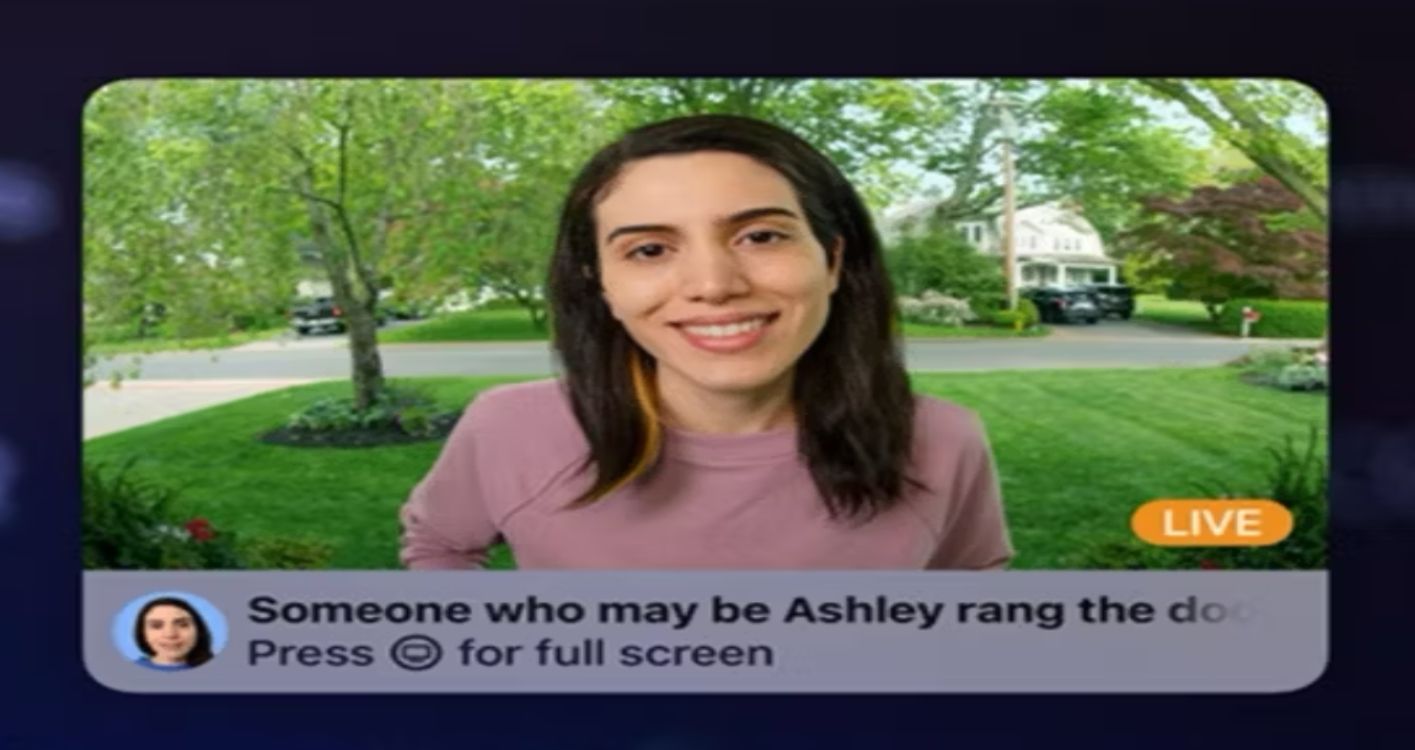 Zdroj obrázku: Apple
Zdroj obrázku: Apple
Siri se také může zapojit, pokud máte doma HomePod. Pokud zazvoní známá osoba, virtuální asistent od Applu oznámí její jméno po úvodním tónu.
Rozpoznávání tváře také umožňuje filtrovat nechtěná upozornění z kamer a zvonků. V aplikaci Domácnost můžete vypnout upozornění od konkrétních osob – což je ideální, když si například vaše děti hrají na zahradě – bez nutnosti kameru úplně vypnout.
Co budete potřebovat?
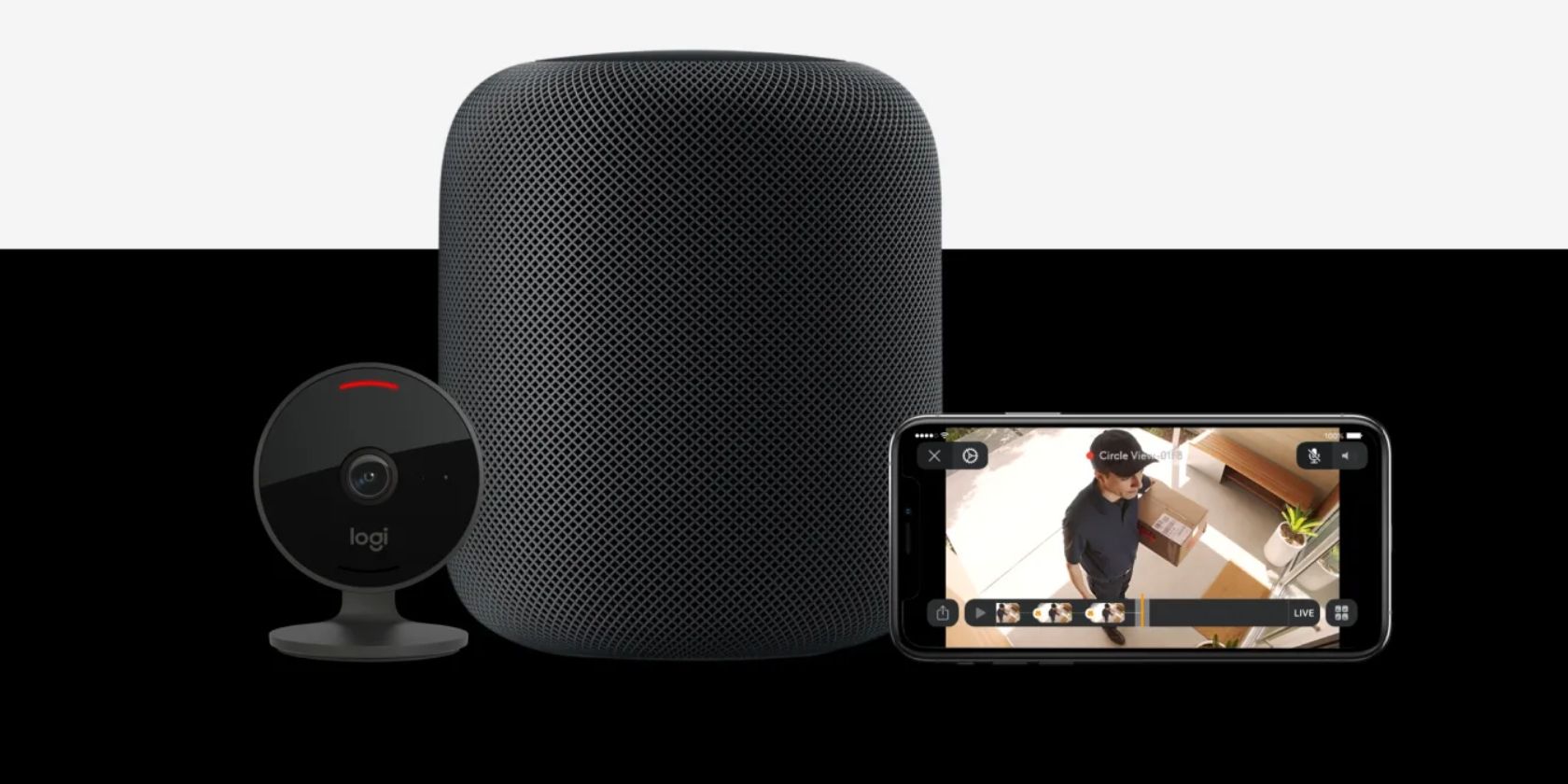 Zdroj obrázku: Logitech
Zdroj obrázku: Logitech
Aby funkce Rozpoznávání tváře fungovala, musíte splnit několik základních požadavků. Předně, budete potřebovat kompatibilní kameru nebo zvonek s HomeKit.
Ne každá kamera s HomeKit ale bude fungovat – rozpoznávání obličeje podporují jen zařízení, která podporují službu Apple HomeKit Secure Video. Pokud se s touto funkcí seznamujete, podívejte se na náš průvodce Apple HomeKit Secure Video.
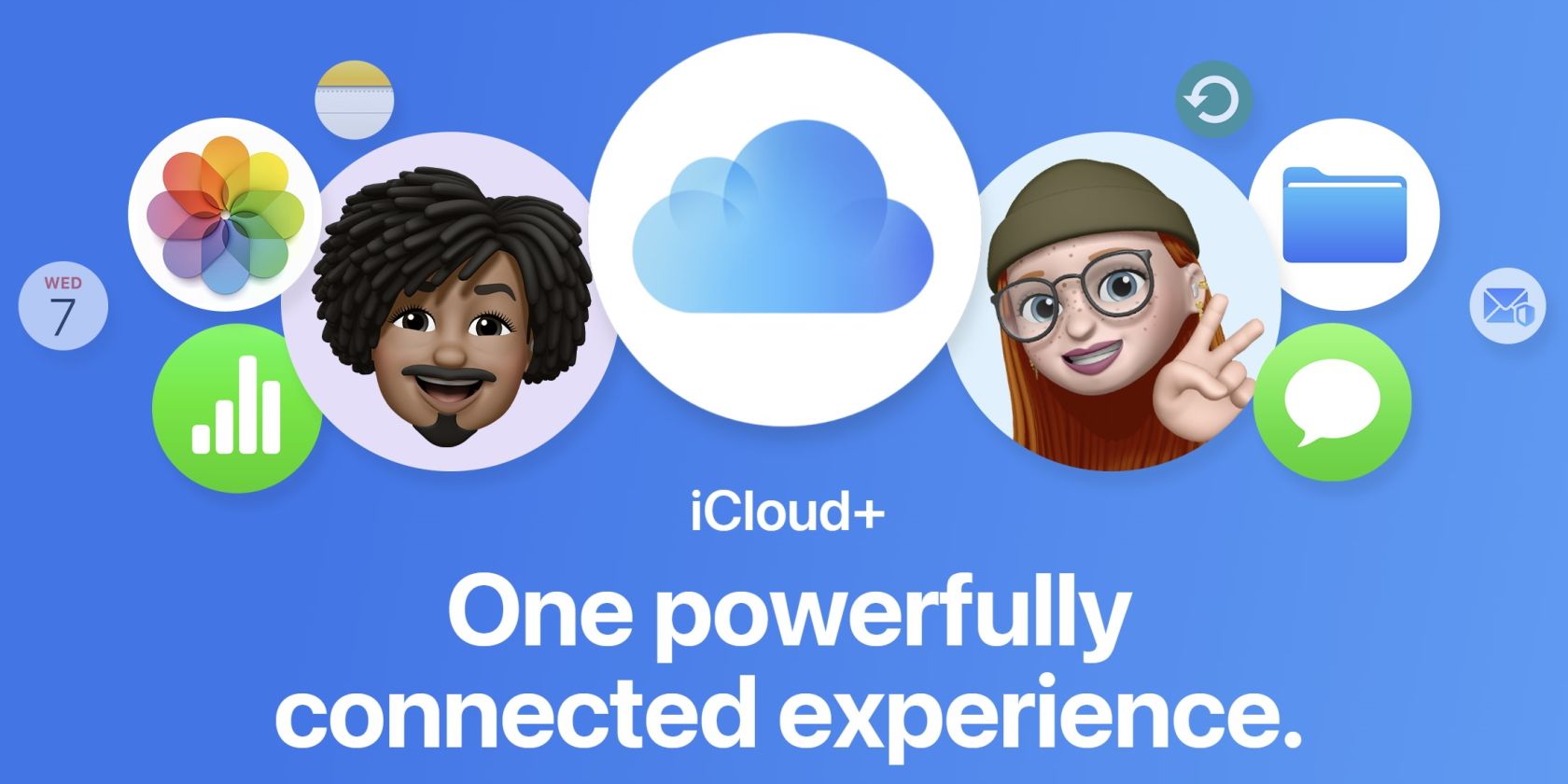
Rozpoznávání tváře také vyžaduje předplatné iCloud+, které umožňuje službu HomeKit Secure Video. Nezáleží na tom, jaký tarif si zvolíte, protože všechny podporují HomeKit Secure Video, ale liší se počtem kamer, které s ním můžete používat.
Budete také potřebovat Apple Home Hub – například Apple TV 4K nebo HomePod. Apple Home Hub poskytuje pokročilé funkce HomeKit, jako je automatizace a vzdálený přístup, a zpracovává obraz, aby určil, kdo se pohybuje kolem vašeho domu.
Nakonec se musíte ujistit, že máte všechna zařízení aktuální. To platí pro vaše iOS zařízení, Mac a váš Apple Home Hub.
Jak zapnout HomeKit Secure Video Rozpoznávání tváře?
Aktivace rozpoznávání tváře pro vaše kamery a zvonky je rychlá a snadná. Začněte spuštěním aplikace Domácnost a klepněte na tlačítko „Více…“ v pravém horním rohu obrazovky.
Nyní klepněte na Nastavení domova, sjeďte dolů a klepněte na Kamery a zvonky. Dále klepněte na Rozpoznávání tváře a zapněte jej přepínačem „Rozpoznávání tváře“.
To je vše. Jak již bylo zmíněno, funkce Rozpoznávání tváře čerpá informace z vaší (a rodinné) knihovny fotografií, když se někdo objeví v záběru vašich kamer.
Jak přiřadit jméno neznámé osobě v aplikaci Domácnost?
Ačkoliv funkce Rozpoznávání tváře čerpá z vaší knihovny fotografií, mohou nastat situace, kdy budete chtít jméno osobě přidat ručně. Provedete to tak, že spustíte aplikaci Domácnost a klepnete na tlačítko „Více…“.
Dále klepněte na Nastavení domova, sjeďte dolů a klepněte na Kamery a zvonky. Nyní klepněte na Rozpoznávání tváře a v části „Nedávné“ vyhledejte osobu, kterou vaše kamera nerozpoznala.
Klepněte na náhled osoby a poté na „Přidat jméno“. Zde si můžete vybrat existující osobu z alba „Lidé“ nebo zadat jméno ručně.
Až budete se změnami spokojeni, klepněte na „Hotovo“ v horní části obrazovky pro uložení jména.
Jak odstranit osobu z rozpoznávání tváře?
Když je rozpoznávání tváře aktivní, aplikace Domácnost zaznamenává nedávné návštěvníky, které vaše kamery a zvonky viděly. Pokud chcete osobu z tohoto protokolu odstranit, můžete tak učinit kdykoli.
Začněte spuštěním aplikace Domácnost a klepněte na tlačítko „Více…“. Nyní klepněte na „Nastavení domova“.
V tuto chvíli sjeďte dolů a klepněte na Kamery a zvonky. Nyní klepněte na „Rozpoznávání tváře“.
Dále klepněte na neznámou osobu označenou „Přidat jméno“. Nakonec klepněte na „Odebrat obličej“, čímž změny uložíte.
Jak zakázat upozornění pro konkrétní osobu?
Jednou z nejpohodlnějších funkcí Rozpoznávání tváře je možnost odfiltrovat upozornění pro konkrétní osobu. I když to není stoprocentně dokonalé, tato možnost výrazně sníží počet upozornění, které obdržíte.
Stejně jako u ostatních nastavení Rozpoznávání obličeje, tuto možnost najdete spuštěním aplikace Domácnost. Poté klepněte na tlačítko „Více…“ v pravé části obrazovky.
Nyní klepněte na „Nastavení domova“. Odtud sjeďte dolů, vyhledejte a klepněte na Kamery a zvonky a poté na „Rozpoznávání tváře“.
Vyhledejte a klepněte na osobu, pro kterou chcete zakázat upozornění. Nakonec aktivujte přepínač „Skrýt oznámení“.
Vaše kamera HomeKit dokáže rozpoznat přátele a rodinu
Díky funkci HomeKit Secure Video Rozpoznávání tváře budete mít vždy přehled o tom, kdo je u vašich dveří. V kombinaci s možností sledovat záběry z kamer a zvonků na Apple TV můžete neustále monitorovat veškeré dění kolem vašeho domu.